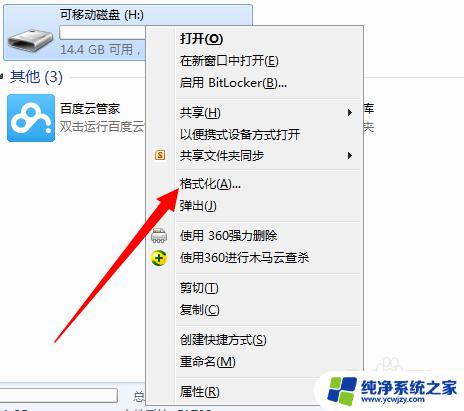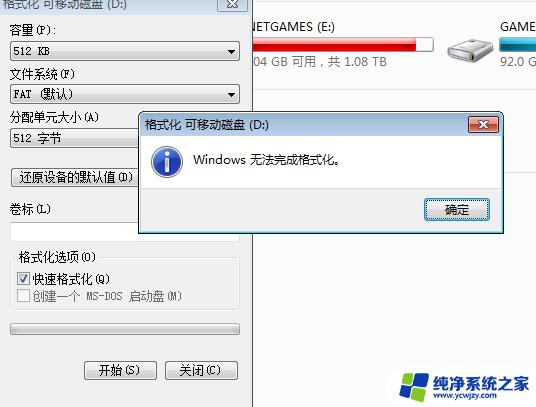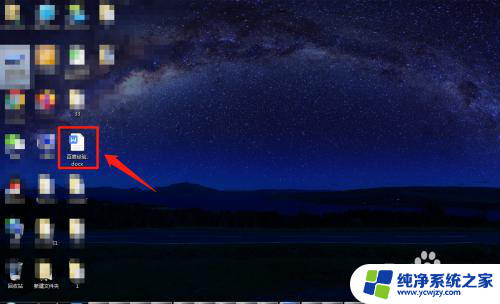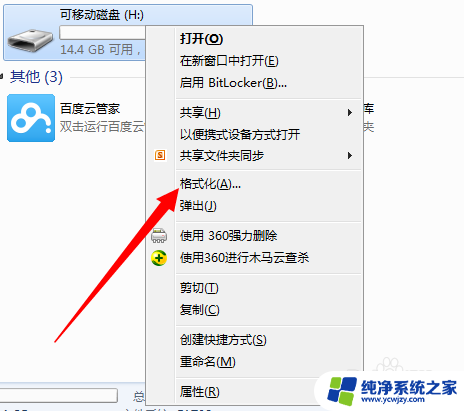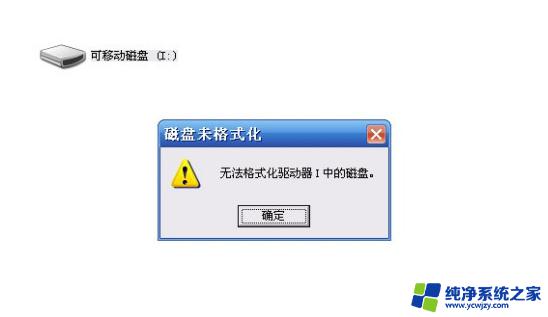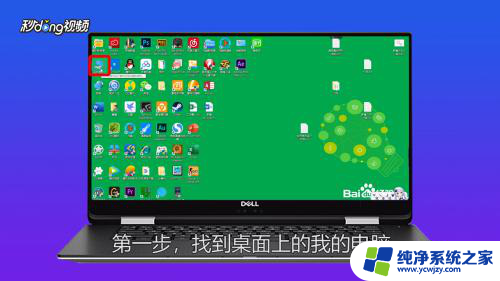怎么更改内存卡格式fat32
在日常使用中我们经常会遇到需要更改内存卡格式的情况,比如将64GB TF卡格式化为FAT32格式。FAT32是一种通用的文件系统格式,适用于各种设备和操作系统。要将TF卡格式化为FAT32格式,我们可以通过电脑或手机上的格式化工具来实现。在操作时需要注意备份好TF卡中的重要数据,以免格式化过程中造成数据丢失。通过简单的操作,我们就可以轻松地将TF卡格式化为FAT32格式,以满足不同设备的需求。
方法如下:
1.第一步: 通常情况下,要想让电脑识别TF卡。必须借助读卡器,因此我们首先要准备好一个读卡器。

2.第二步:将TF卡插入读卡器的TF卡插口,并将读卡器插入电脑usb接口。

3.第三步:双击桌面上“我的电脑”或者“此电脑”或者“计算机”,就可以看到TF卡已经被正确识别。在此TF存储卡上右键——》属性,就可看到这个TF卡的 文件系统格式是NTFS格式的。
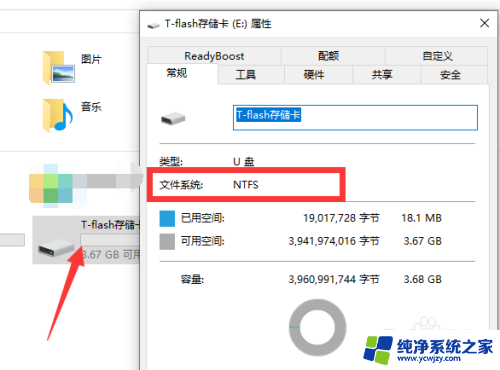
4.第四步:同样选中该TF卡,然后鼠标右键——》选择"格式化"。
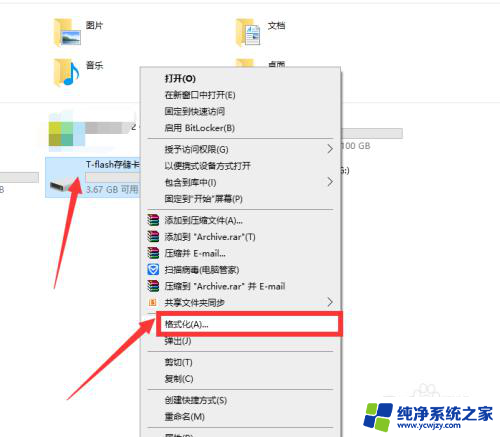
5.第五步:在弹出的“格式化窗口”中,找到“文件系统”。点击“NTFS”右边的下拉箭头选择“FAT32”.
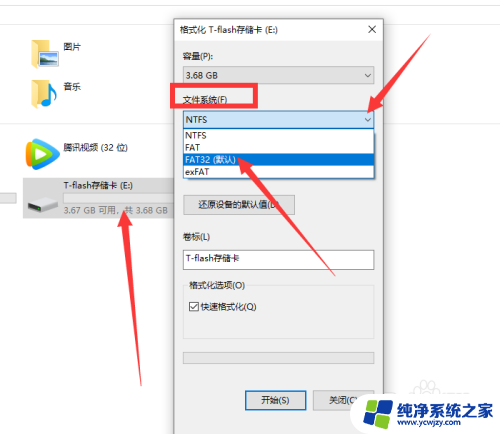
6.第六步:在“分配单元大小”下选择“默认配置大小”,然后点击“开始”按钮。
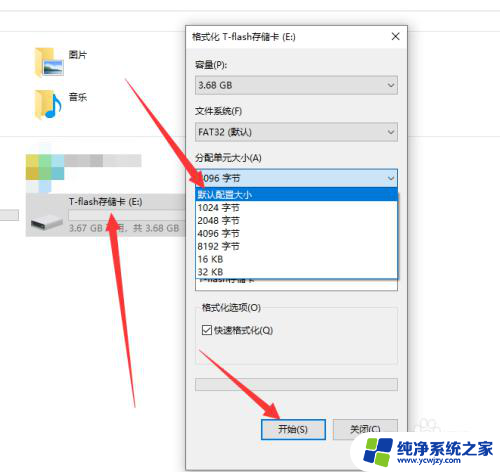
7.第七步:稍等片刻,就会格式化完成。
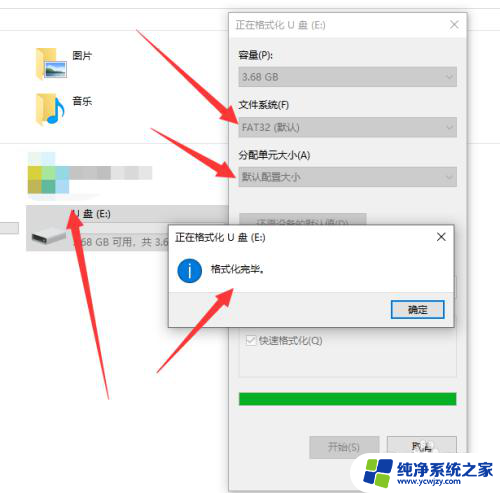
8.第八步:选中该TF卡,鼠标右键——》属性。可以看到“文件系统”已经是FAT32格式的了。
9.总结:
1、准备好读卡器和TF卡
2、在电脑上选中该TF卡,鼠标右键——》属性。可以看到文件系统格式是NTFS
3、同样选中该TF卡,鼠标右键——》格式化,在文件系统选项中选择FAT32,分配单元大小选择“默认配置大小”
4、点击“开始”按钮后,稍等片刻就会格式化完成
5、选中该TF卡,鼠标右键——》属性。就能看到文件系统格式已经是FAT32格式的了
以上就是如何更改内存卡格式为fat32的全部内容,如果你遇到这种情况,你可以根据小编的步骤来解决问题,非常简单快速,一步到位。